win10查看分辨率的方法 怎样查分辨率win10
更新时间:2022-09-24 09:33:00作者:qiaoyun
每台电脑都是有分辨率的,分辨率的高低会决定电脑的显示情况,有些win10系统用户想要查看分辨率情况,但是不知道要怎样查看,其实可以右击然后选择显示配置进行查看即可,本文这就给大家讲述一下win10查看分辨率的方法吧。
查看方法如下:
1.在电脑桌面空白处右键,然后点击“显示配置”。
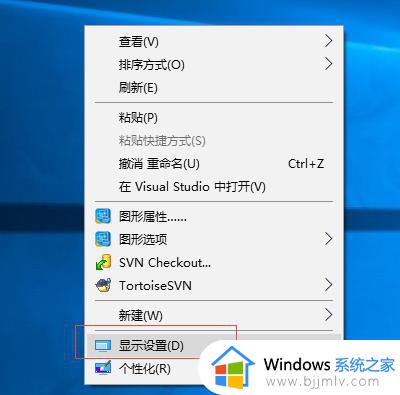 2.在弹出的设置对话框中点击左侧的"显示"(默认打开页面也会选着“显示”)
2.在弹出的设置对话框中点击左侧的"显示"(默认打开页面也会选着“显示”)
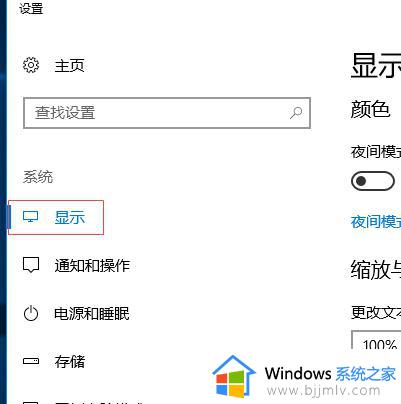 3.显示菜单对应的右边就会有一个分辨率的下拉框,如果需要修改页面的分辨率直接点击下拉框然后选择要调整的分辨率即可
3.显示菜单对应的右边就会有一个分辨率的下拉框,如果需要修改页面的分辨率直接点击下拉框然后选择要调整的分辨率即可
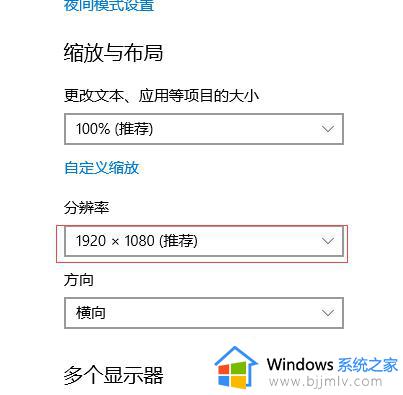
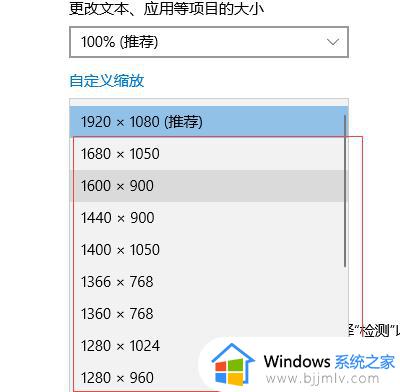 上述给大家讲解的就是怎样查分辨率win10的详细内容,有需要的用户们可以按照上面的方法来进行查看,希望帮助到大家。
上述给大家讲解的就是怎样查分辨率win10的详细内容,有需要的用户们可以按照上面的方法来进行查看,希望帮助到大家。
win10查看分辨率的方法 怎样查分辨率win10相关教程
- win10分辨率怎么调 win10调整分辨率的方法
- win10更改屏幕分辨率的方法 win10如何更改屏幕分辨率
- win10无法更改分辨率怎么办 win10不能修改分辨率处理方法
- win10怎么设置屏幕分辨率 win10系统怎样调整屏幕分辨率
- 软件分辨率与电脑不符win10怎么办 win10软件分辨率和电脑分辨率不同处理方法
- win10系统分辨率怎么调 win10手动调整分辨率设置方法
- win10分辨率模糊怎么办 win10分辨率字体模糊修复方法
- qq飞车win10分辨率怎么改 win10玩QQ飞车分辨率调整方法
- win10调分辨率是灰色的怎么办 win10设置不了分辨率怎么解决
- win104k分辨率怎么设置 win10调4k分辨率方法
- win10如何看是否激活成功?怎么看win10是否激活状态
- win10怎么调语言设置 win10语言设置教程
- win10如何开启数据执行保护模式 win10怎么打开数据执行保护功能
- windows10怎么改文件属性 win10如何修改文件属性
- win10网络适配器驱动未检测到怎么办 win10未检测网络适配器的驱动程序处理方法
- win10的快速启动关闭设置方法 win10系统的快速启动怎么关闭
热门推荐
win10系统教程推荐
- 1 windows10怎么改名字 如何更改Windows10用户名
- 2 win10如何扩大c盘容量 win10怎么扩大c盘空间
- 3 windows10怎么改壁纸 更改win10桌面背景的步骤
- 4 win10显示扬声器未接入设备怎么办 win10电脑显示扬声器未接入处理方法
- 5 win10新建文件夹不见了怎么办 win10系统新建文件夹没有处理方法
- 6 windows10怎么不让电脑锁屏 win10系统如何彻底关掉自动锁屏
- 7 win10无线投屏搜索不到电视怎么办 win10无线投屏搜索不到电视如何处理
- 8 win10怎么备份磁盘的所有东西?win10如何备份磁盘文件数据
- 9 win10怎么把麦克风声音调大 win10如何把麦克风音量调大
- 10 win10看硬盘信息怎么查询 win10在哪里看硬盘信息
win10系统推荐